globalmapper如何利用GlobalMapper基于谷歌高程生成等高线
globalmapper 时间:2021-08-05 阅读:()
Global Mapper怎么安装
安装教程1、下载完毕以后解压缩文件,然后运行安装程序进行安装。2、进入后点击下一步,然后接受协议。
3、点击下一步,然后选择安装路径,可以更换安装路径,不过不要出现中文。
4、等待安装完成。
5、完成后将crack中的文件复制到安装目录下覆盖。
6、完成后用户就可以使用了。
Global Mapper /soft/14853.html
Global Mapper怎么安装
Global Mapper安装教程: 1、运行global_mapper17_setup.exe根据提示完Global Mapper17原版安装 2、安装结束自跳注册界面点击关闭 3、打crack文件夹破解文件复制安装目录覆盖源文件默认安装目录C:Program Files (x86)GlobalMapper17谷歌地球怎么导出global mapper文件文件
展开全部 gis格式,gis格式就很多,shp、tab、wl不同gis软件的格式都不同。Global Mapper这个软件对一般的格式转换足够用了,如果有特殊格式补充问题
如何用global mapper制作地形图
首先,我们来说说globalmapper这款软件,这款软件是集坐标转换、等高线生成、地形图制作等功能于一身的专业地理信息系统软件,可以直接加载在线的卫星地图高程图等多种地图,同时做好得图可以导出成矢量和图片等多种格式。而且这款软件安装包也非常的小,到16.2也才一百多兆,相比于ArcGIS的动不动就好几个G的安装包来说是很微型的。
总的来说是功能强大,大小精简,可以称得上是迷你版的ArcGIS。
1.如果你是想要加载在线的谷歌卫星地图,你需要点击“文件”→“在线下载影像/拓扑/地形图”,然后在弹出的对话框中点击“添加新的源”→把源类型设置成“GppgleTiles”,点击确定后输出一个url,这样就可以加载谷歌卫星地图,但是由于墙,就算设置对了估计也加载不出来影像。
2.或者你可以直接用地图下载器下载下载谷歌卫星地图,然后再加载进去(注意:用下载器下载的影像导出的时候尽量选择geotif格式,这样导出的图片会自动包含坐标信息,直接拖到globalmapper中就行了,如果是png或者jpg的图还需要进行坐标的配准和坐标系的定义,比较的麻烦)。
如何使用Global Mapper软件创建基站点图层
步骤一 根据数据导入格式要求,制作导入的数据(包含基站名称、经度、纬度等字段),如下图所示,并将相关数据保存为*.CSV或*.TXT格式。注:下图所示的基站站点为模拟基站站点,实际并不存在。
步骤二 使用Global Mapper“文件 >> 打开通用ASCII文本文件”并将其导入,并设置投影的坐标系统,一般默认即可,如WGS84,如下图所示。
注意:导入的是*.CSV或*.TXT文件,不是*.XLS(Excel文件格式)。
步骤三 设置“通用ASCII文本文件导入选项”,完成后即可批量导入点。
设置“通用ASCII文本文件导入选项”是关键的步骤。
主要要点如下: 1、导入类型 这里我们主要创建点图层,因而我们选择“只有点(所有图元是点)”即可。
2、坐标列顺序/格式 共有三个注意点:(1)设置坐标的列顺序:我们制作的数据格式为“经度”列 ,“纬度”列在后的,因而选择“X/向东/纬度坐标数据在先”的选项。
反之,则选择“Y/向北/纬度坐标数据在先”的选项。
(2)设置文件坐标点数据所在行数:我们制作的数据中,第一行为属性名称行,第二行才是数据行,如果我们输入0,则不导入属性名,如果输入1,则行开始跳过1行字段,如果数据在第2行则输入2,以此类推。
(3)设置坐标数据格式:坐标数据为十进制度的选十进制数(默认),如果是度分秒数据按下拉菜单选“度为DDDMMSS.S”,如果是整数度分小数分格式,就选择“度为DDDMM.SS”,这里制作的格式为十进制的格式,按默认即可。
3、设置坐标所在的列 在这里我们制作的数据,坐标数据位于第5列,因而必须跳过4列,即在“跳过列在文件开头处填写4”,依次类推。
步骤四 相关参数设置完成后,即可导入相关站点,效果如下图所示。
注:下图为导入点后,加载地图图层的效果,实际没有地图的话,仅为单独的点。
END 注意事项 本文中涉及的通信基站名称及相关参数为模拟参数,实际中并不存在。
步骤三 设置“通用ASCII文本文件导入选项”为关键步骤,请注意选择正确的参数。
如何利用GlobalMapper基于谷歌高程生成等高线
步骤 一、打开水经注万能地图下载器,点击“高程”,将地图切换到高程地图 。二、把自己需要下载的地方框选上并下载 ,下载完成后导出成tif格式的高程数据。
三、将生成的tif格式高程数据加载到Global Mapper 。
四、点击“分析”→“生成等高线”将等高线生成,这里生成的是等高距为5m 。
五、可以通过点击“工具”→“控制中心”,选择将原有的tif高程数据隐藏 ,隐藏后的效果如图7。
六、点击“工具”→“设置”→“投影”可以对生成的数据的坐标系进行转换,这里我们将生成的等高线转换成80坐标系,投影选择“Gauss Krueger(3 degree zones)”,地区则是根据生成的等高线所在的经度选择,这里选择Zone 11 (28.5E – 31.5E),基准选择“XIAN 1980(CHINA)”,点击“确定”即可完成坐标系的转换 。
七、为了方便看图,我们还可以将网格显示出来,点击“工具”→“设置”→“一般设置”,网格显示选择“目前投影网络”,网格间距选择“自定义”并输入1000 ,点击“确定”即可完成网格的显示 。
八、点击“文件”→“输出”→“输出矢量格式”即可将处理好的等高线导出,可以导出成dwg、shp、tab等主流地理信息系统软件使用的格式 ,这里选择成dwg格式导出,在CAD中打开导出后的等高线
- globalmapper如何利用GlobalMapper基于谷歌高程生成等高线相关文档
- globalmapper如何让global mapper安装后打开是汉化版
- globalmapper如何利用global mapper制作地形图
- globalmapper如何利用global mapper制作地形图
- globalmapper怎么用GlobalMapper导地形灰度图
UCloud年度大促活动可选香港云服务器低至年134元
由于行业需求和自媒体的倾向问题,对于我们个人站长建站的方向还是有一些需要改变的。传统的个人网站建站内容方向可能会因为自媒体的分流导致个人网站很多行业不再成为流量的主导。于是我们很多个人网站都在想办法进行重新更换行业,包括前几天也有和网友在考虑是不是换个其他行业做做。这不有重新注册域名重新更换。鉴于快速上手的考虑还是采用香港服务器,这不腾讯云和阿里云早已不是新账户,考虑到新注册UCLOUD账户还算比...

青云互联-洛杉矶CN2弹性云限时五折,9.5元/月起,三网CN2gia回程,可选Windows,可自定义配置
官方网站:点击访问青云互联官网优惠码:五折优惠码:5LHbEhaS (一次性五折,可月付、季付、半年付、年付)活动方案:的套餐分为大带宽限流和小带宽不限流两种套餐,全部为KVM虚拟架构,而且配置都可以弹性设置1、洛杉矶cera机房三网回程cn2gia 洛杉矶cera机房 ...
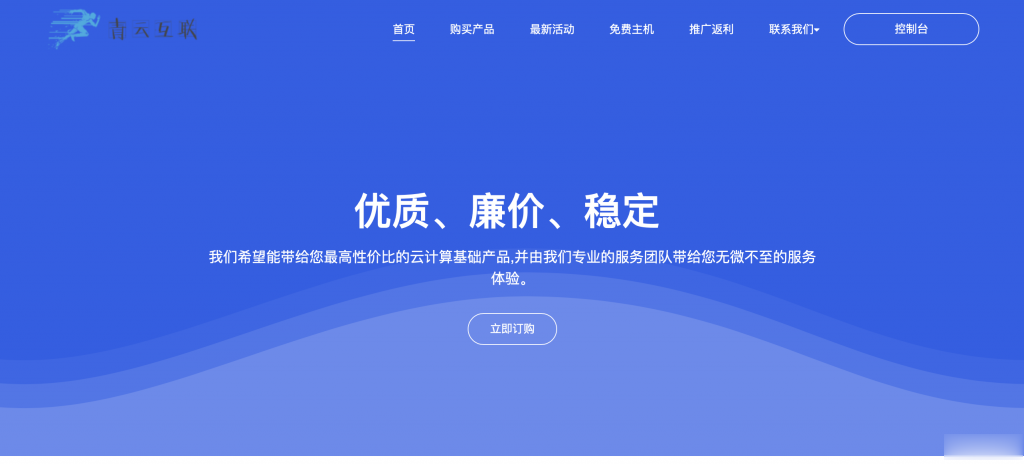
云如故枣庄高防(49元)大内存2H2G49元8H8G109元
云如故是一家成立于2018年的国内企业IDC服务商,由山东云如故网络科技有限公司运营,IDC ICP ISP CDN VPN IRCS等证件齐全!合法运营销售,主要从事自营高防独立服务器、物理机、VPS、云服务器,虚拟主机等产品销售,适合高防稳定等需求的用户,可用于建站、游戏、商城、steam、APP、小程序、软件、资料存储等等各种个人及企业级用途。机房可封UDP 海外 支持策略定制 双层硬件(傲...
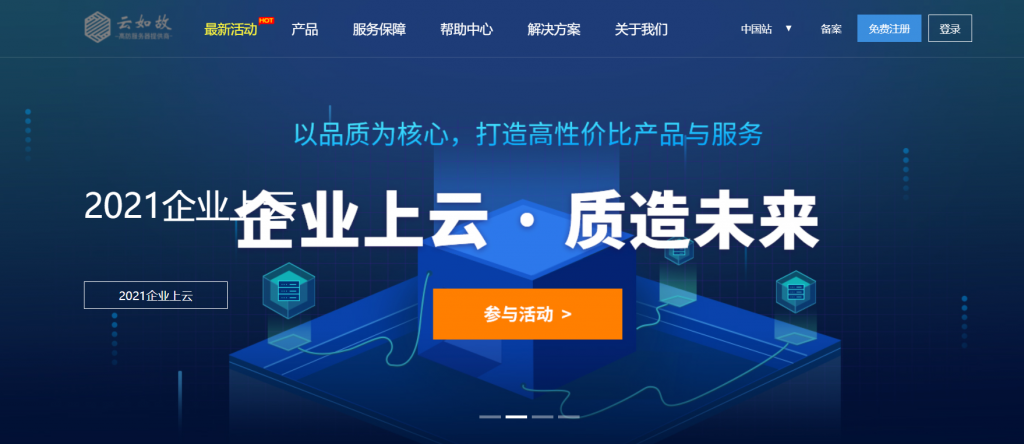
globalmapper为你推荐
-
oracle11g下载如何安装oracle11g客户端初始化磁盘为什么我初始化,磁盘就变成这样了apple以旧换新苹果手机以旧换新划算吗?app退款appstore充值后怎么退款aftereffectaftereffect和premiere这两种后期软件有什么区别对于熟悉PS的人那个更容易学习订单详情淘宝购物记录具体指什么?是订单详情还是交易聊天记录???订单详情请问拼多多如何查看订单详情?怎么将购买的订单详情全部导出?豆瓣fm电台豆瓣怎么听音乐电子听诊器怎样选择听诊器最好的视频播放器最好的视频播放器有哪些?